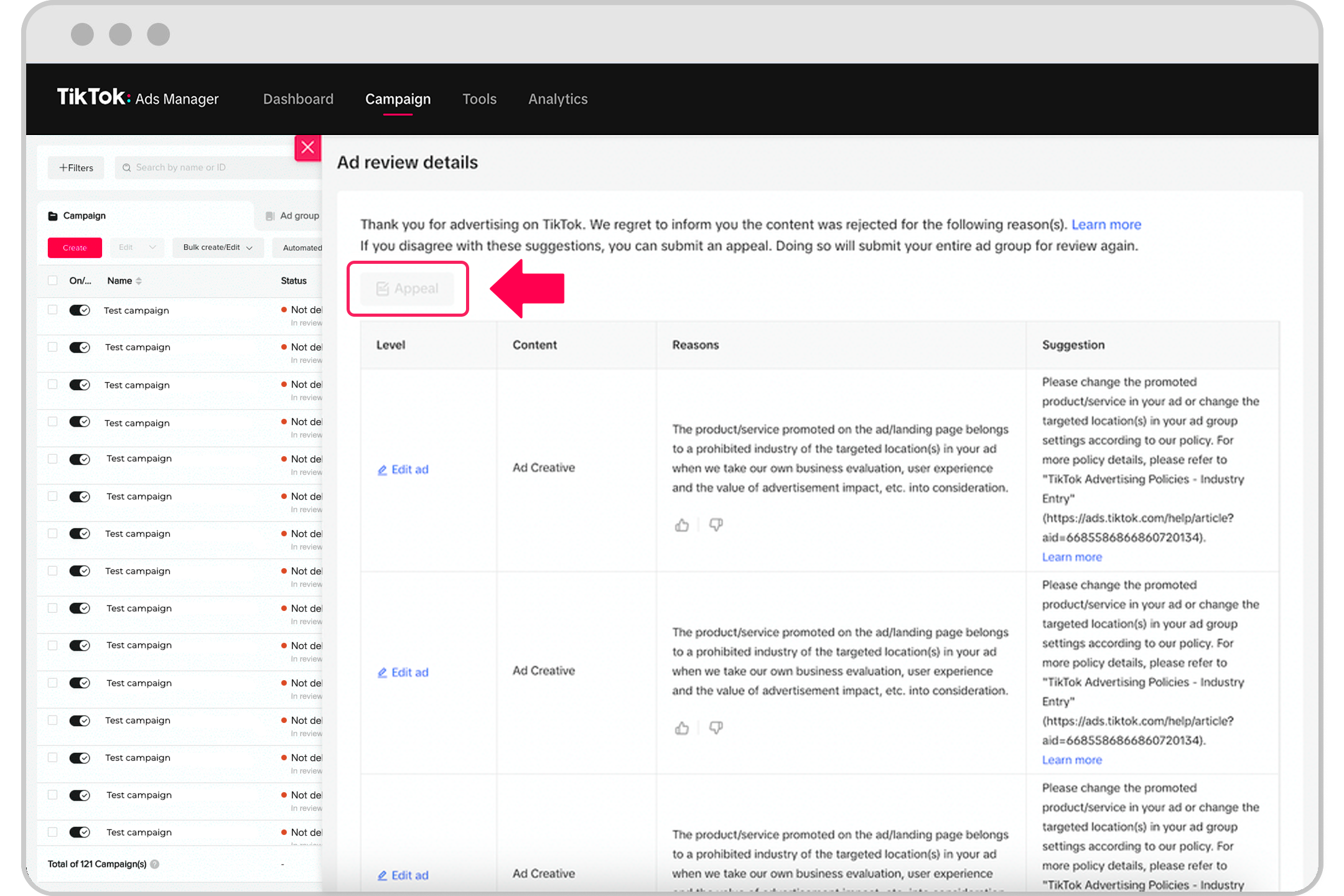Publicidade no TikTok
Contas TikTok
Gerenciamento de contas com a Central de Negócios
Plataformas de parceiros de comércio eletrônico do TikTok
- Informações sobre as integrações com plataformas de parceiros de comércio eletrônico do TikTok
- Amazon
- BASE
- BigCommerce
- Cafe24
- Ecwid
- FutureShop
- Haravan
- Kyte
- Loja Integrada
- Mercado Shops
- Nuvemshop
- OpenCart
- PrestaShop
- Salesforce Commerce Cloud
- Shopify
- Shoplazza
- Shopline
- Tiendanube
- TRAY
- VTEX
- Wix
- WooCommerce
Desenvolvedores
Criar uma campanha
Criar um grupo de anúncios
Criar um anúncio
Gerenciar anúncios
Criação de anúncio em outras ferramentas do TikTok
Objetivos de consideração
Promoção no app
Geração de leads
Vídeo in-feed
In-feed interativo
Posicionamento fora do feed
Melhorias interativas
Soluções de anúncio do setor
Otimização de leilão do anúncio
Otimização do criativo
Parcerias criativas
Campanhas Smart+
Mensuração de apps
Conversões off-line
Mensuração da web
Insights e relatórios
Mensuração de Shop Ads
Opções de faturamento
Gerenciamento de faturamento
Promoções, créditos de anúncio e cupons
Solução de problemas de faturamento e pagamento
Políticas de anúncios
Práticas e políticas de privacidade
Políticas de anúncios
Políticas de anúncios
-
- Políticas de anúncios do TikTok
- Política de contas de anunciante
- Informações sobre as restrições de publicidade no TikTok para menores de 18 anos
- Informações sobre o programa piloto para setores do TikTok
- Proteção de menores no TikTok: Iniciativas de publicidade
- Política de veiculação de anúncios
- Formato e funcionalidade do anúncio
- Conteúdo adulto
- Restrições de segmentação por idade
- Bebidas alcoólicas
- Animais e meio ambiente
- Política de expiração de audiências
- Produtos ou serviços perigosos
- Práticas enganosas
- Discriminação, assédio e intimidação
- Serviços financeiros
- Apostas e jogos
- Produtos farmacêuticos e de saúde
- Política de anúncios de habitação, emprego e crédito (“HEC”)
- Violação de propriedade intelectual
- Desinformação, conteúdo enganoso e falso
- Outros produtos e serviços
- Política, governos e eleições
- Segurança e bem-estar dos adolescentes
- Política do TikTok da Experiência Pós-Conversão
- Diretrizes de gerenciamento da Experiência Pós-Conversão dos anúncios do TikTok
- Experiência Pós-conversão dos anúncios do TikTok: diretrizes das avaliações dos clientes
- Política de anúncios antidiscriminação do TikTok
- Violência e atividades perigosas
- Controle de peso e imagem corporal
-
Recursos da política de anúncios
-
- Publicidade no TikTok: Primeiras coisas a observar
Organizações sem fins lucrativos, governo e mídia estatal
- Visão geral das ferramentas e dos termos relacionados para anunciantes do TikTok
- Política de conteúdo de marca: Requisitos específicos por mercado
- Revisão dos motivos comuns pelos quais os anúncios são reprovados
- Mudanças que acionam o processo de análise
- Lista de verificação de análise da conta
- Por que alguns anúncios são rejeitados depois de serem aprovados
- Perguntas frequentes sobre análise do anúncio
- Informações sobre contas de anúncios suspensas no TikTok
- Como solucionar problemas de uma conta de anúncios suspensa no TikTok
- Informações sobre notificações de compartilhamentos de dados potencialmente proibidos no TikTok
- Como resolver notificações de compartilhamentos de dados potencialmente proibidos no TikTok
- Códigos de anúncios regionais de autorregulamentação para a União Europeia
- Informações sobre a verificação de adesão à ACE
- Perguntas frequentes sobre notificações/avisos de suspensão de contas
- Contestar um anúncio rejeitado usando a Contestação com um clique para outros tipos de anúncio
- Informações sobre as Políticas de Anúncios do TikTok para o Promover
- Informações sobre a integridade da conta no TikTok Ads Manager
- Regras de relatórios modelo do Reino Unido para vendedores em plataformas digitais
- Regras de violação de propriedade intelectual para anúncios
- Requisitos específicos por mercado para a aprovação de anúncios
- What to do if your ad or ad group was rejected on TikTok
-
- Políticas e segurança /
- Políticas de anúncios /
- Recursos da política de anúncios /
Contestar um anúncio rejeitado usando a Contestação com um clique para outros tipos de anúncio
O botão Contestação está disponível no grupo de anúncios ou na análise do anúncio rejeitados (que incluem rejeição do setor).
Observação: Se a conta for suspensa, não será possível enviar contestações até que a suspensão seja cancelada. Envie apenas uma contestação para cada incidente. O envio de várias contestações em um curto período para o mesmo problema causará atrasos no processamento.
Etapa 1: Acessar a Contestação com um clique
Há duas maneiras de acessar a Contestação com um clique:
em seu grupo de anúncios;
em sua lista de anúncios.
Este é um exemplo de um botão de contestação disponível no grupo de anúncios ou na lista de anúncios rejeitados.
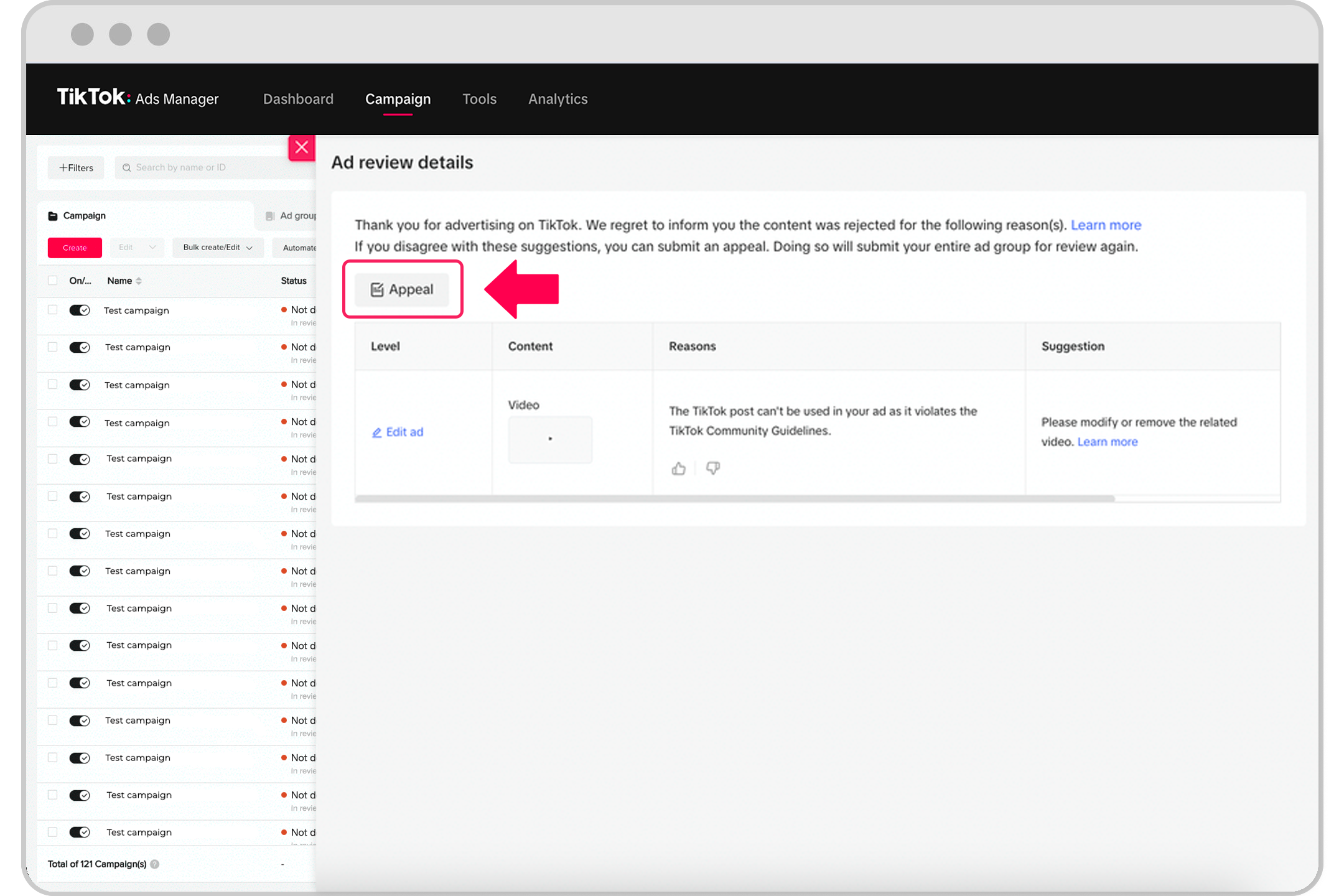
Grupo de anúncios
Opção 1
Acesse o painel do TikTok Ads Manager.
Acesse a guia Campanha.
Localize a lista Grupo de anúncios.
Selecione o ícone Reprovado de um grupo de anúncios rejeitado e selecione Ver mais.
O botão Contestar aparecerá na parte superior do módulo Sugestões. Selecione Contestar.
Opção 2
Acesse o painel TikTok Ads Manager.
Acesse a guia Campanha.
Localize a lista Grupo de anúncios.
Selecione o ícone Editar de um grupo de anúncios rejeitado.
O botão Contestar será exibido na parte inferior da seção Problemas no grupo de anúncios. Selecione Contestar.
Nível do anúncio
Opção 1
Acesse o painel do TikTok Ads Manager.
Acesse a guia Campanha.
Localize a lista Anúncio.
Selecione o ícone Reprovado de um anúncio rejeitado e selecione Ver mais.
O botão Contestar aparecerá na parte superior do módulo Sugestões. Selecione Contestar.
Opção 2
Acesse o painel TikTok Ads Manager.
Acesse a guia Campanha.
Localize a lista Anúncio.
Selecione o ícone Editar de um anúncio rejeitado.
O botão Contestar será exibido na parte inferior da seção Problemas no anúncio. Selecione Contestar.
Observação: Todo o grupo de anúncios será analisado novamente caso você tenha feito a contestação no grupo de anúncios (que inclui a rejeição do setor) ou no nível do anúncio.
Etapa 2: Fornecer os detalhes da contestação
Depois de clicar no botão Contestar, uma janela será exibida para você fornecer um Motivo da contestação e para fazer upload dos Materiais de apoio.
Analise o motivo da contestação fornecido na notificação.
Insira um Motivo da contestação para o anúncio ser aprovado.
Campo Motivo da contestação: esse campo é obrigatório e aceita até 2.000 caracteres. Você pode enviar uma contestação no idioma que preferir, mas as respostas serão em inglês.
Campo Materiais de apoio: esse campo é opcional. Você pode fazer o upload dos materiais que acredita que ajudarão a equipe a entender melhor o caso. É possível fazer o upload de até cinco itens nos formatos PNG, JPG ou PDF. Cada item pode ter 10 MB.
Selecione Enviar para confirmar e envie.
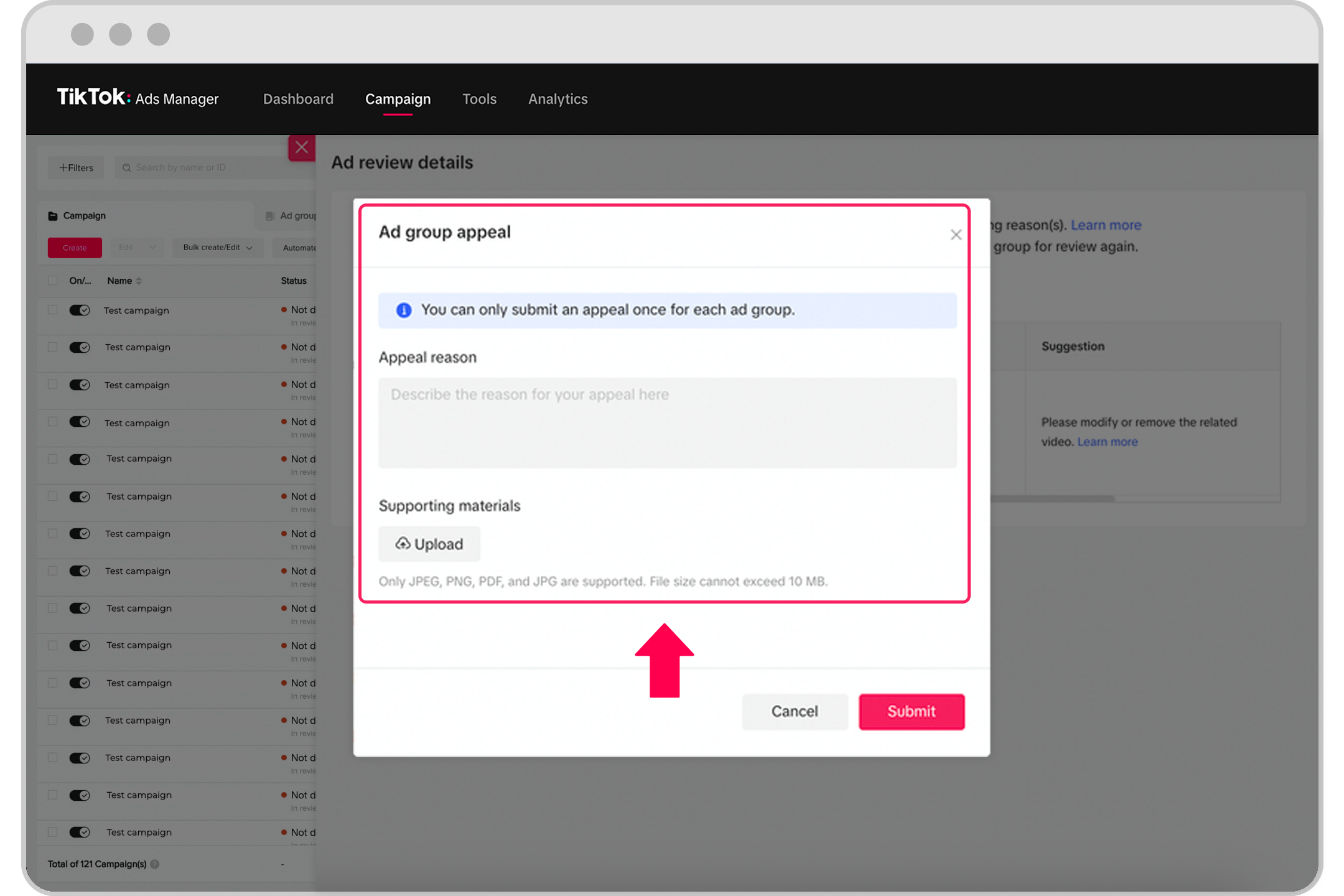
Para obter mais informações sobre as políticas de anúncio do TikTok, consulte Entrada no mercado e Criativos de anúncio e página de destino: formato e funcionalidade do anúncio.
Etapa 3: Aguardar os resultados
Você deve receber uma resposta em até 24 horas (sujeito a alterações).
Após o envio de uma contestação, o Status da página Grupo de anúncios ou Anúncio ainda será “Sem veiculação - Sem aprovação”.
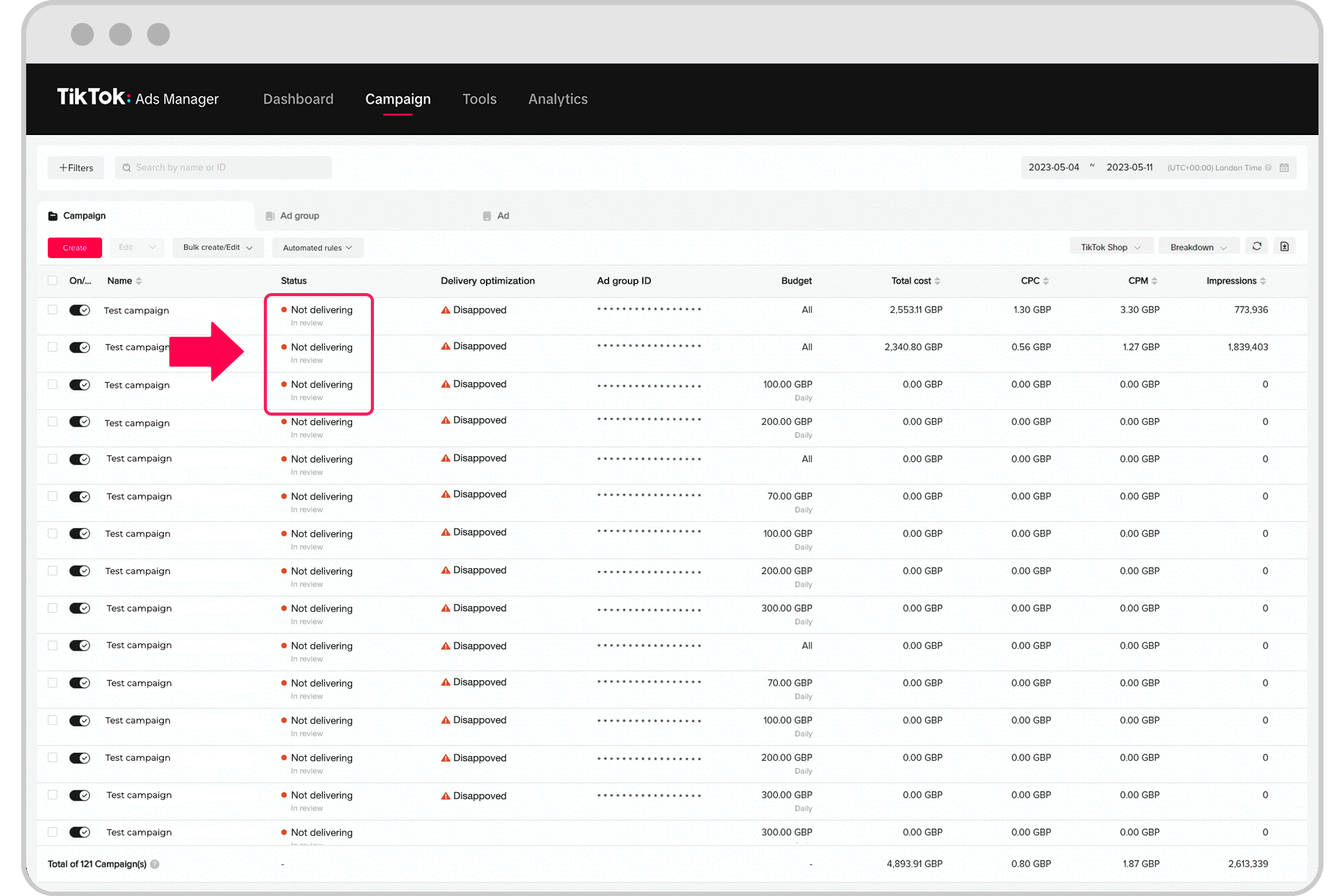
No módulo Sugestões, você verá a mensagem “Este grupo de anúncios está em análise/progresso da análise”.
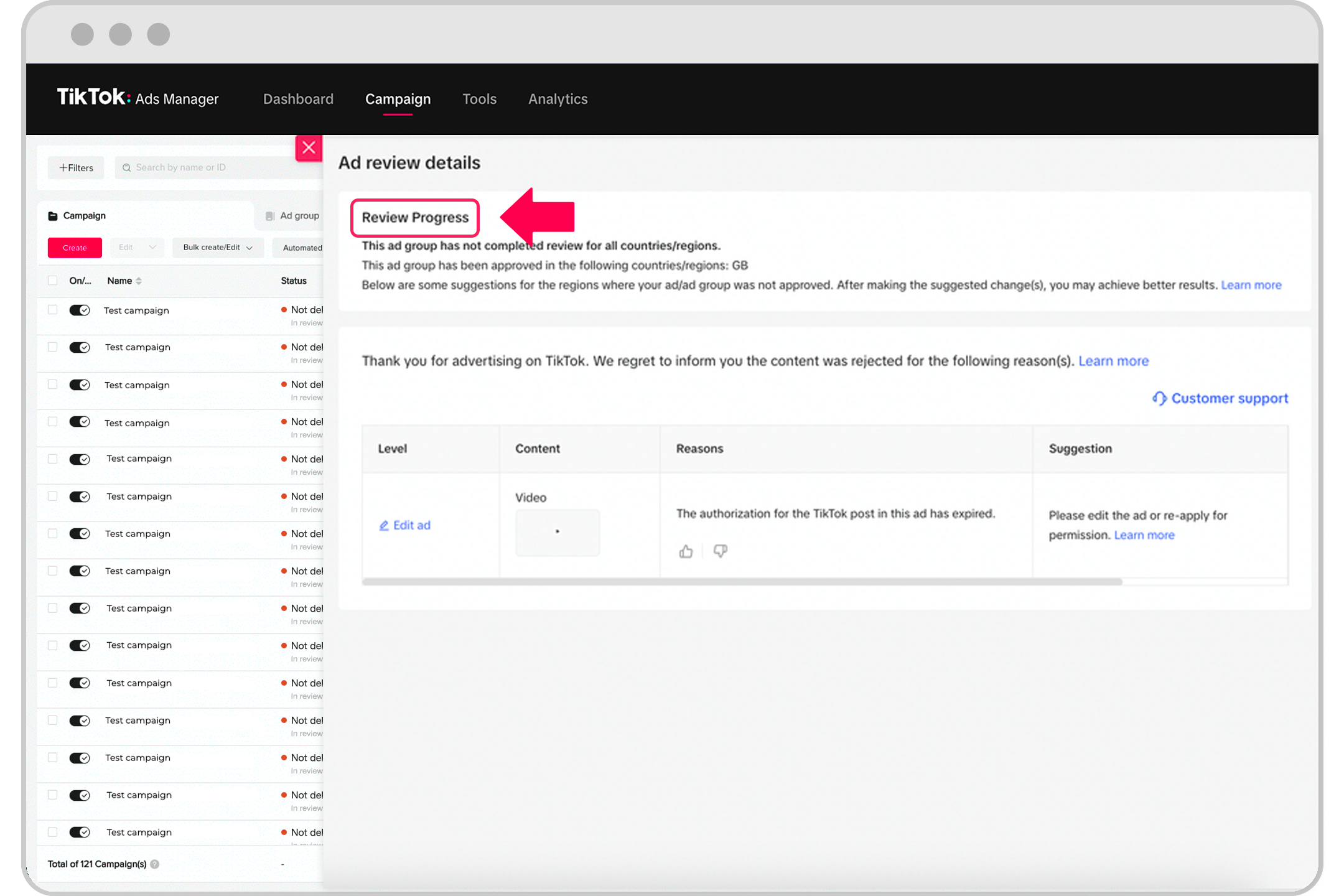
Não será possível editar um Grupo de anúncios ou Anúncio após o envio da Contestação com um clique.
Etapa 4: Verificar os resultados da contestação
Se houver êxito na contestação:
Os anúncios começarão a ser veiculados e o Status da veiculação será alterado para Ativo.
Você receberá uma notificação por e-mail sobre os resultados da contestação.
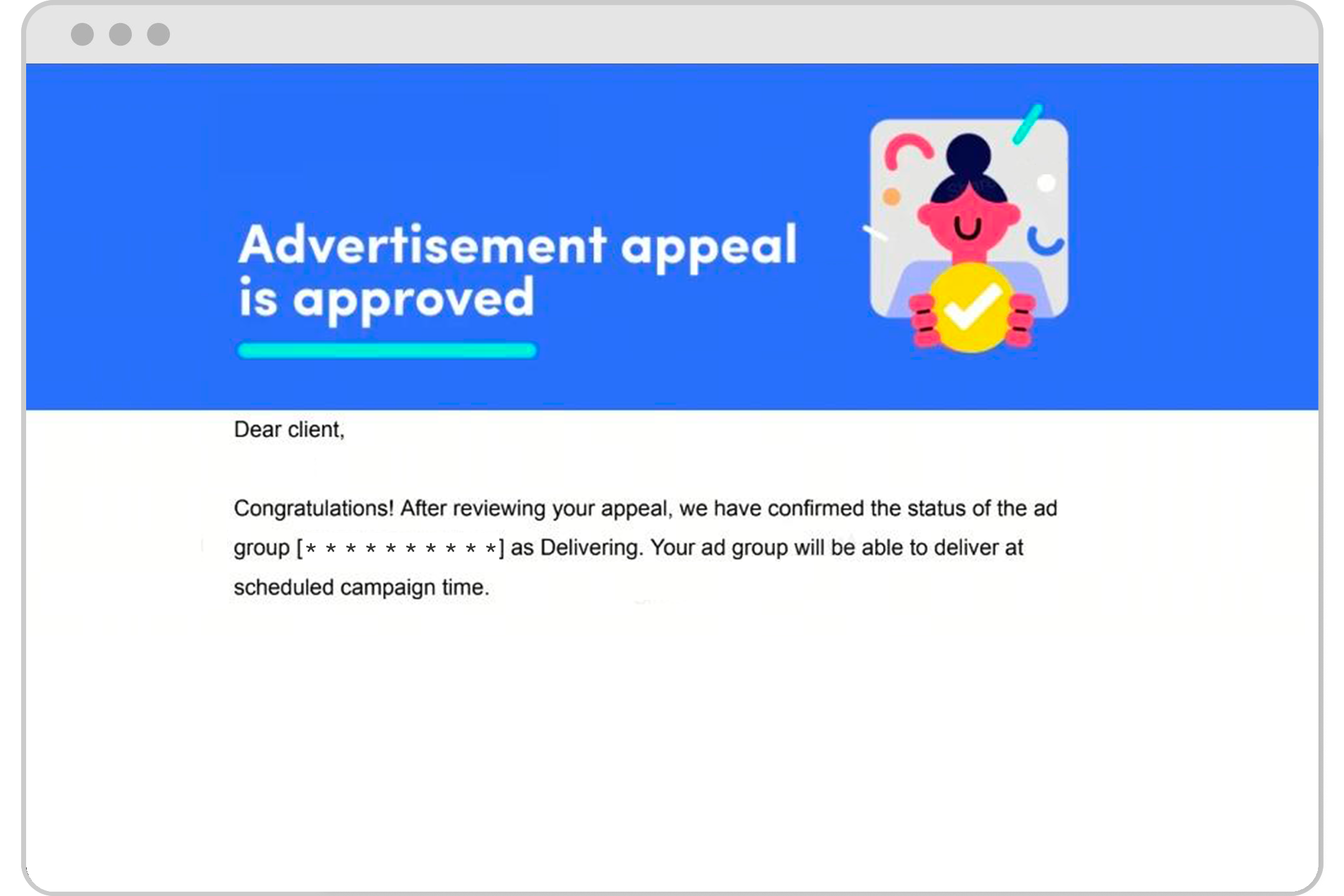
Se não houver êxito na contestação:
Acesse a guia Campanha.
Localize a lista Grupo de anúncios.
Selecione o ícone Reprovado de um grupo de anúncios rejeitado e selecione Ver mais.
Selecione Mostrar resultado. O módulo Sugestões exibirá os resultados da contestação.
Se você não concordar com o resultado da contestação, poderá enviar seu Feedback no módulo Sugestões.
Você receberá uma notificação por e-mail informando que a contestação não teve êxito e contendo um link com mais informações sobre o grupo de anúncios.
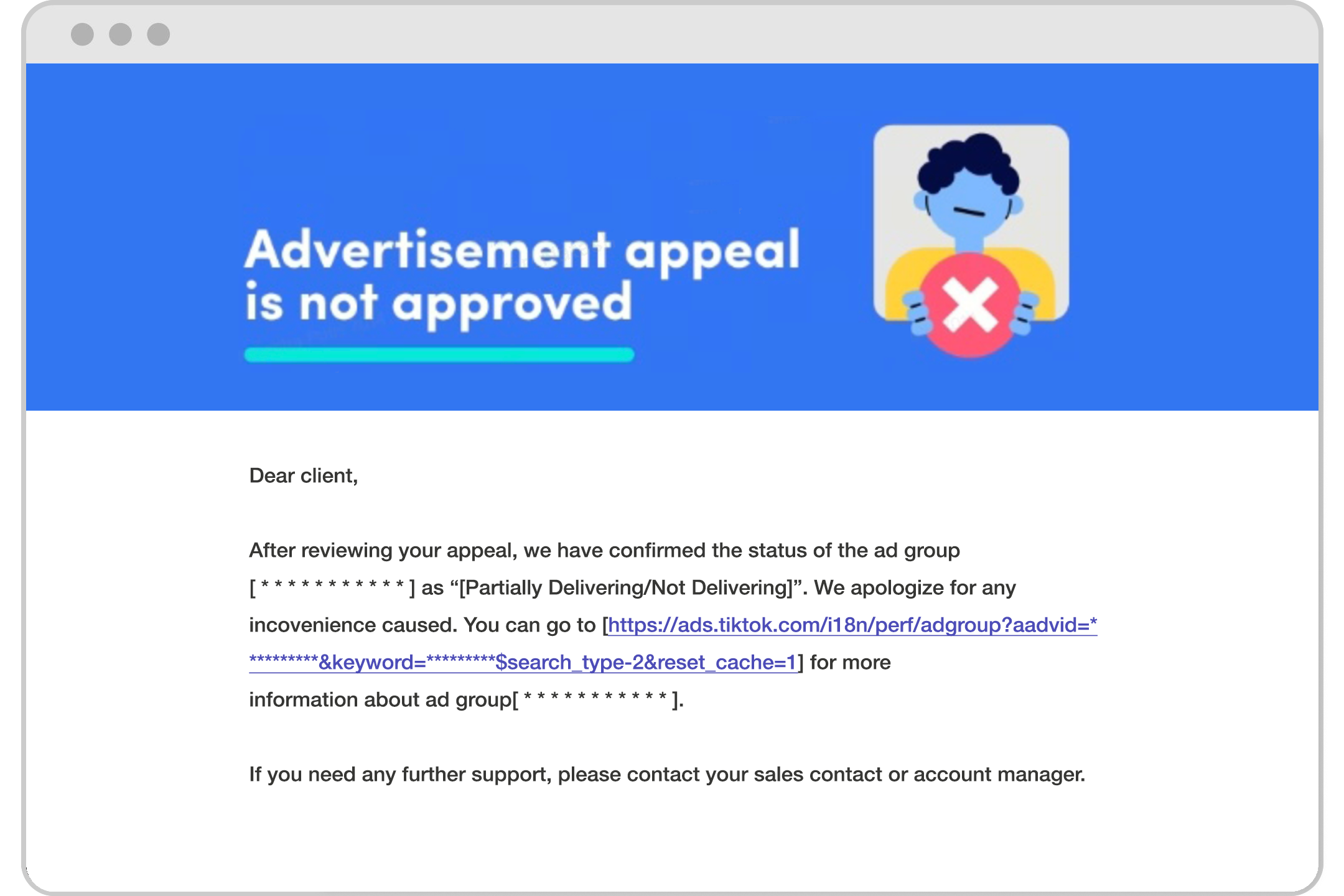
Etapa 5: Próximas etapas a serem seguidas se a contestação falhar
Se não houver êxito na contestação:
Verifique os motivos da rejeição, a página Sugestões e as Políticas de Anúncios do TikTok.
Se ainda acreditar que a reprovação não está correta:
Para contas de autoatendimento: envie um ticket. Localize a mensagem da rejeição da contestação e selecione Entrar em contato com o Atendimento ao Cliente.
Para contas gerenciadas: entre em contato com seu representante de vendas do TikTok.
Solução de problemas
O botão Contestação não está disponível
Caso a opção Contestação com um clique já tiver sido usada em um grupo de anúncios ou em um anúncio em um grupo de anúncios, o botão Contestar não estará mais disponível.